에이수스비보북을 한 달째 사용하고 있습니다. 처음 받자마자 한동안 디폴트 값으로만 사용했다가 하나하나 꾹꾹 눌러보니 펑션키에 여러 조작 버튼이 있는 게 편리하더군요. 간단한 사용방법과 아수스비보북용 마우스 설치했던 내용도 간단히 리뷰하겠습니다.

1. 에이수스비보북 키보드라이트 조절방법
지난번 리뷰에서 언급했던 부분입니다. 아수스비보북의 가장 큰 특징 중의 하나인 키보드 라이트닝 기능입니다. 시간대별로 손쉽게 라이트의 밝기를 조절해서 쓸 수 있는 게 너무 편리합니다. 아래 사진은 어두운 곳에서 찍은 사진으로 라이트가 꺼져있을 때와 켰을 때의 비교입니다.


제가 가장 유용하게 잘 쓰고 있습니다. 게다가 라이트의 밝기가 미세하게 3단계로 조정되기 때문에 라이트를 켜더라도 눈이 부시거나 하지 않습니다. 시간대나 노트북의 각도, 주변의 조도에 맞춰서 라이트의 밝기를 조정할 수 있어서 편리합니다. F7버튼이 키보드 라이트 조절키입니다. 그림이 바닥에 빛 모양의 그림이 있죠.



2. 에이수스비보북 화면밝기/음소거/음량조절 방법
나머지 조절 기능도 자판의 펑션키 부분을 보시면, 조절이 가능합니다. 엑셀에서 F2와 F4를 많이 사용하는데, 엑셀에서 원래의 펑션키를 사용할 때는, [ Shift+F ]를 눌러쓰시면 됩니다. 과거의 아수스노트북들은 펑션키들을 Shift키를 눌러쓰게 만들어져 있는 것을 보았는데, 좀 더 사용 편의성을 높이면서 자주 사용하지 않는 고유의 펑션키들을 Shift를 눌러 사용할 수 있게 바꿔놨습니다.
● F1 = 음소거
● F2 = 음량 작게
● F3 = 음량크게
● F4 = 화면밝기 어둡게
● F5 = 화면밝기 밝게
● F6 = 터치패드 On/Off
● F7 = 키보드라이트 On/Off
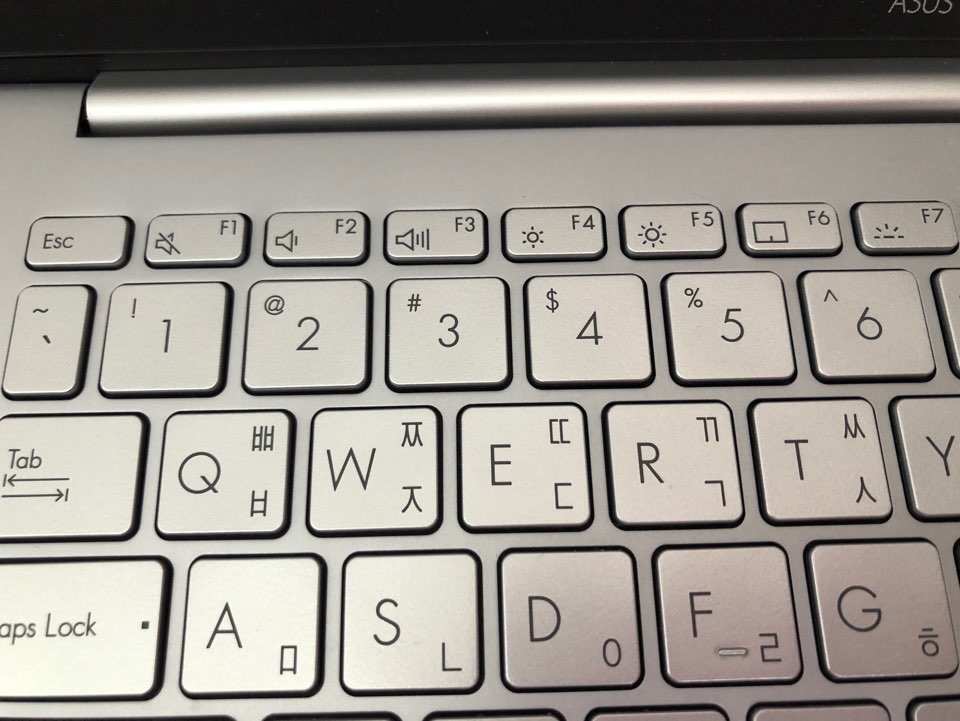



3. 에이수스비보북 마우스 연결법
저는 마우스를 따로 주문했습니다. 가장 심플한 디자인으로 주문했는데, 검색할 때는 [에이수스마우스]로 검색했었습니다. 아무래도 사은품으로 받은 제품들의 문제가 많고 연결이 안되는 일이 있길래 에이수스노트북과 가장 호환이 잘 될 것 같은 마우스로 주문해서 사용하고 있는데요, 무선 마우스입니다. 동글과 함께 박스에 들어있었고요. 연결방법은 생각보다 간단했습니다.
(1) 우측 USB 꽂게 생긴 곳에 사진에 보이는 저 부품-동글을 끼워줍니다.

(2) 마우스 뒷면에 보면 맨 위에 2.4라고 하는 위치에 스위치를 둡니다.
(3) 중간에 동그란 버튼을 10초간 길-게 눌러주면, 동글과 연결이 되면서 마우스가 화면에 표시됩니다.

이 블로그에서, 함께 읽은면 좋은글
● 에이수스비보북 한달사용후기 https://ownhome.tistory.com/9
아수스비보북, 한달사용후기 [ASUS VivoBook ]
지금 한 달째 사용하고 있는데, 너무 만족스러워서 <에이수스>에서 돈 한 푼 안 준, 내돈내산 <아수스비보북> 노트북이지만, '이로운건 널리 알려야 한다'는홍익인간의 정신으로 리뷰를 시작합��
ownhome.tistory.com
'생활도감 > 리빙앤라이프' 카테고리의 다른 글
| 아수스비보북 S14 시리즈 전모델 정리표 및 스펙비교 (0) | 2020.07.20 |
|---|---|
| 새벽배송 더반찬, 첫이용 전 알아둘 꿀팁! (0) | 2020.07.04 |
| 아수스비보북, S14 한달사용후기 [ASUS VivoBook ] (1) | 2020.06.25 |
| 잠실아파트리뷰2. <레이크팰리스> <파크리오> <헬리오시티> (0) | 2020.06.19 |
| 티스토리, 네이버 웹마스터도구 3가지 쉬운연결법[SEO] (0) | 2020.06.18 |




댓글